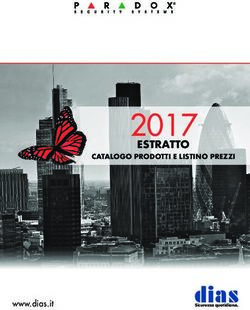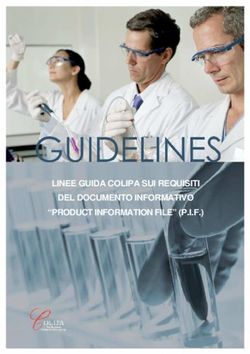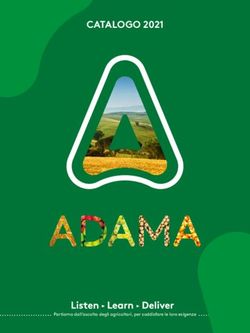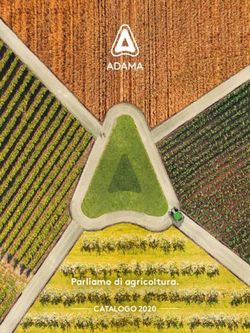Codifico Servizio di GTIN Management - generazione di codici a barre GS1/EAN Manuale utente - GS1 Italy
←
→
Trascrizione del contenuto della pagina
Se il tuo browser non visualizza correttamente la pagina, ti preghiamo di leggere il contenuto della pagina quaggiù
Codifico Servizio di GTIN Management - generazione di codici a barre GS1/EAN Manuale utente Release 5.5, Aprile 2020 Versione 5.5 – Aprile 2020 1
Sommario
Avvertenza .................................................................................................................................................. 3
Accesso all’area privata ...................................................................................................................... 4
Home page - Cruscotto........................................................................................................................ 5
Sezione - Prodotti ................................................................................................................................. 13
Sezione – Prefissi ................................................................................................................................. 20
Come aggiungere la descrizione di un prodotto ................................................................ 21
Come compilare i campi............................................................................................................ 24
Creare i codici UPC (GTIN-12) per gli Stati Uniti .............................................................. 25
Scarica le immagini dei codici a barre ..................................................................................... 28
Versione 5.5 – Aprile 2020 2Avvertenza Per evitare possibili utilizzi impropri, tutti i numeri dei codici barcode GS1/EAN sono stati oscurati. Versione 5.5 – Aprile 2020 3
Accesso all’area privata Per accedere all’area privata selezionare l’indirizzo: http://codifico.gs1it.org/ e utilizzare le credenziali di accesso che hai ricevuto. Se non ricordi la password, clicca su “Password dimenticata”: riceverai un link per reimpostare la tua password. Versione 5.5 – Aprile 2020 4
Home page - Cruscotto La pagina principale (cruscotto) visualizza quali sono le attività disponibili Questa è la pagina principale così come appare all’utente che NON HA ANCORA INSERITO NESSUN PRODOTTO in Codifico e a cui è stato attribuito un solo prefisso aziendale GS1: Non ci sono dati nella sezione “Prodotti”. Versione 5.5 – Aprile 2020 5
Questa invece è la pagina Cruscotto di un utente con più di un prefisso aziendale GS1 e che ha
già censito in Codifico una serie di prodotti:
Barra di navigazione
• Cruscotto (home page)
• Prodotti (elenco dei prodotti inseriti)
• Prefissi (se più di uno, elenco dei prefissi aziendali GS1 a disposizione)
Area “Ultimi Prodotti”: visualizza gli ultimi prodotti inseriti. Viceversa la sezione risulterà
vuota
Se hai prodotti già inseriti, puoi aggiornare, aggiungere prodotti o scaricare i barcode già da
questa sezione tramite le icone accanto a ciascuna descrizione di prodotto.
Importazione anagrafica
Hai anche la possibilità di importare in Codifico liste esterne di prodotti e relative descrizioni
Versione 5.5 – Aprile 2020 6Area “prefissi”: elenco dei prefissi aziendali GS1 attribuiti all’azienda (per gli utenti che hanno più di un prefisso aziendale GS1). Selezionare l’icona a forma di stella accanto al prefisso aziendale, per iniziare a generare i barcode GS1/EAN. Se invece l’azienda utente ha più di un prefisso aziendale, selezionare l’icona a forma di stella accanto al prefisso su cui si vuole generare i codici a barre. Versione 5.5 – Aprile 2020 7
Puoi iniziare a inserire i prodotti anche partendo da questa sezione, utilizzando l’icona Versione 5.5 – Aprile 2020 8
Sezione “Profilo”
• Dati dell’utente registrato in Codifico
• Prefisso aziendale GS1 preferito (fra quelli a disposizione dell’azienda utente)
• Riepilogo dei codici utilizzati sul totale a disposizione (percentuale di utilizzo %)
Se hai in dotazione da GS1 Italy più di un prefisso aziendale GS1, Codifico ti permette di
selezionare:
1. Il prefisso aziendale GS1 preferito: quello cioè su cui iniziare a creare i barcode EAN
GTIN-13
2. La modalità di creazione dei codici:
a. Manuale: imposti il valore numerico da cui partire.
b. Primo libero: Codifico ti presenterà la prima combinazione libera e disponibile
per la creazione del GTIN-13.
Tipo codifica: opzione “Manuale”: imposti le cifre da cui partire
Versione 5.5 – Aprile 2020 9Tipo codifica: opzione “Primo libero”: Codifico ti presenta la prima combinazione numerica disponibile Versione 5.5 – Aprile 2020 10
Sezione “Aiuto”
Sono disponibili per il download i manuali e le linee guida per usare correttamente gli standard
di codifica dei prodotti GS1/EAN.
Puoi sempre accedere alla manualistica usando il comando che trovi in alto a destra.
Versione 5.5 – Aprile 2020 11 Prefissi
• Elenco dei prefissi aziendali GS1 a disposizione
• Visualizzazione dei prodotti censiti per un determinato prefisso aziendale
• Creazione nuova anagrafica di prodotto
Selezione del prefisso aziendale preferito (selezionando l’icona a forma di stella
accanto al prefisso). [Questa opzione è attiva per gli utenti con più di un prefisso aziendale
GS1 in dotazione.]
Versione 5.5 – Aprile 2020 12Sezione - Prodotti
In questa sezione puoi visualizzare i prodotti già inseriti e già identificati tramite Codifico con un
barcode GS1/EAN.
Codifico mostra gli EAN assegnati ai prodotti salvati nell’area privata.
Codifico non visualizza i barcode assegnati a prodotti censiti su database esterni
Puoi:
Legenda delle icone usate:
• Modificare le informazioni prodotto
• Aggiungere un nuovo prodotto
• Scaricare il barcode GS1/EAN
• Creare una variante di prodotto
• Esportare in un file excel i prodotti inseriti
• Importare liste di prodotto/codice EAN tramite
file excel
Versione 5.5 – Aprile 2020 13Se l’azienda ha in dotazione anche i GTIN/EAN-8, tramite la tendina in alto è possibile filtrare il risultato Codifico NON GENERA codici GTIN/EAN-8. Questi vengono attribuiti da GS1 Italy su richiesta dell’azienda. Versione 5.5 – Aprile 2020 14
Puoi esportare la lista delle descrizioni di prodotto inserite, utilizzando il pulsante che trovi nella parte inferiore della schermata. Tramite il pulsante “esporta” è possibile esportare in formato excel tutte le informazioni dei prodotti censiti in Codifico. Codifico creerà un file excel con l’elenco dei prodotti e per ciascun prodotto i valori e le descrizioni salvate. Versione 5.5 – Aprile 2020 15
Importazione: come fare
Codifico ti consente di importare liste esterne di prodotti e relative descrizioni.
Puoi importare il tuo database in due modi:
Seleziona l’icona “Importazione” che trovi nella pagina “Cruscotto”
Seleziona l’icona “Importazione” che trovi nella sezione “Prodotti”
Nella sezione per l’importazione puoi:
• Scaricare il template di esempio da usare per importare i dati prodotto
• Importare la lista dei prodotti da salvare in Codifico
Entrambi questi file sono in excel
Istruzioni per l'importazione delle liste di prodotto:
• Usare il file excel scaricato per importare le informazioni di prodotto.
• Non modificare il nome delle colonne, nè il loro ordine.
• Il file excel non deve avere righe vuote
• Aggiungere le informazioni di prodotto ALMENO per i campi obbligatori marcati con
asterisco:
o GTIN (EAN-13, oppure EAN-8 se avete già ricevuto questi codici)
o Nome prodotto
o Marca
• Le altre informazioni (es. dimensioni, tipo confezione) sono facoltative.
• Codifico permette di caricare lo stesso GTIN, ma va a sovrascrivere i dati
precedentemente inseriti. Prestare quindi attenzione a cosa importate.
Versione 5.5 – Aprile 2020 16Se viene caricata una lista di EAN-13, il codice deve essere comprensivo di cifra di
controllo.
Viceversa, viene creata la scheda prodotto, ma dovrà essere completata prima di
scaricare l’immagine del barcode
Cosa succede se l’importazione non va a buon fine?
Codifico indica quali sono i campi/informazioni mancanti che impediscono il caricamento del file
excel.
Occorre quindi verificare che siano presenti le informazioni obbligatorie, in caso
contrario Codifico non permette di caricare e salvare la lista dei prodotti.
Non è possibile caricare GTIN/EAN-13 senza informazioni descrittive: Codifico
lo considera un errore e il file viene scartato.
Versione 5.5 – Aprile 2020 17Cosa succede se l’importazione va a buon fine? Codifico riepiloga i dati da caricare. Una volta confermata l’operazione, i dati verranno caricati in Codifico. Versione 5.5 – Aprile 2020 18
Versione 5.5 – Aprile 2020 19
Sezione – Prefissi
In questa sezione trovi i prefissi aziendali GS1 attribuiti alla tua azienda. Viene anche indicata la
percentuale di utilizzo, calcolata rispetto al numero di referenze censite sulla disponibilità
complessiva del prefisso aziendale (esempio: 30 prodotti inseriti/1000 codici GTIN/EAN-13 =
30%)
Puoi:
• Aggiungere la descrizione del prodotto da identificare per creare
l’immagine del barcode
• Scaricare il barcode GS1/EAN
Versione 5.5 – Aprile 2020 20Come aggiungere la descrizione di un prodotto
Dopo aver selezionato con l’icona inserire i valori richiesti.
I campi indicati con [* ] sono obbligatori.
Se hai impostato nell’area “profilo” la modalità manuale, inserisci le cifre identificative nel
riquadro “rif. Articolo”:
• 3 cifre - se ti è stato assegnato un prefisso di 9 cifre
• 5 cifre – se ti è stato assegnato un prefisso di 7 cifre
Se invece hai impostato “primo libero”, Codifico aggiungerà automaticamente le prime cifre
disponibili nel campo “rif. articolo”.
ll checkdigit (Cifra di controllo) viene calcolato automaticamente da Codifico.
Versione 5.5 – Aprile 2020 21NB: Codifico controlla e verifica che le cifre del rif. articolo non siano giù state usate
per un altro EAN-13
Ricordati di non usare la codifica interna.
I codici GS1/EAN non sono parlanti e le cifre non devono mai avere alcun significato.
Inserisci poi le informazioni di prodotto. I campi contrassegnati con [ * ] sono obbligatori.
Al termine usa il pulsante “salva” per il salvataggio dei dati.
Versione 5.5 – Aprile 2020 22Una volta salvati i dati inseriti, Codifico ti presenta la pagina di riepilogo.
In fondo alla pagina trovi i pulsanti per:
• creare una variante di prodotto (es. acqua naturale/acqua frizzante)
• scaricare l’immagine per la stampa del codice a barre
• aggiornare/modificare le informazioni inserite
Versione 5.5 – Aprile 2020 23Come compilare i campi
Esempio: Prodotto mayonese Calvé
Marca = Calvé
Nome prodotto = Mayonese
Nome funzionale =Salsa
Variante = Senza glutine
Marca:
Il nome riconoscibile utilizzato dal proprietario del marchio per identificare in maniera univoca una linea di
prodotto o servizio. È riconoscibile dal consumatore
Esempio: Calvé
Nome prodotto:
La descrizione del Rif. Articolo in oggetto
Esempio: Mayonese
Nome funzionale:
Descrizione dell'uso del Rif. Articolo da parte del consumatore. Dovrebbe chiarire la classificazione del Rif.
Articolo associata al GTIN
Esempio: Salsa
Variante:
Le varianti sono le caratteristiche distintive che differenziano i Rif. Articolo della stessa marca e dimensione
come p.es. un particolare gusto, fragranza
Esempio: Senza glutine
Versione 5.5 – Aprile 2020 24Creare i codici UPC (GTIN-12) per gli Stati Uniti La generazione del codice a 12 cifre UPC è simile in tutto e per tutto al GTIN/EAN-13. Le uniche cose che cambiano sono: il prefisso da usare e la lunghezza del codice. Codifico calcola la cifra di controllo anche per i codici UPC, garantendo che siano di 12 cifre. Naturalmente l’azienda utente deve avere in dotazione un prefisso aziendale UPC, viceversa non sarà possibile assegnare alcun codice. Se l’azienda utente ha a disposizione un prefisso aziendale UPC, questo verrà indicato nella sezione “Prefissi” Versione 5.5 – Aprile 2020 25
Selezionando l’icona si apre la scheda prodotto per inserire di dati descrittivi: La compilazione dei campi sarà la medesima per i codici GTIN/EAN-13: i campi obbligatori sono quelli indicati con [ * ], facoltativi invece tutti gli altri. Versione 5.5 – Aprile 2020 26
Al termine è possibile: scaricare il codice a barre, oppure creare una variante di prodotto. Versione 5.5 – Aprile 2020 27
Scarica le immagini dei codici a barre Una volta censito il prodotto, Codifico genera l’immagine grafica (barcode) del numero GS1/EAN assegnato alla referenza. Puoi scegliere se scaricare l’immagine in formato EPS oppure PDF. I file generati da Codifico garantiscono le dimensioni secondo le specifiche tecniche GS1. Per la stampa ricordati di rispettare le raccomandazioni GS1 per avere sempre codici EAN sempre leggibili da tutti i tuoi clienti. Consulta le nostre raccomandazioni nella sezione “Help” Versione 5.5 – Aprile 2020 28
GS1 ITALY Via Pietro Paleocapa, 7 20121 Milano – MI Tel. 02 777212400 Fax 02 76317280 C.F. 80140330152 P.Iva 06758670969 associati@gs1it.org www.gs1it.org Versione 5.5 – Aprile 2020 29
Puoi anche leggere